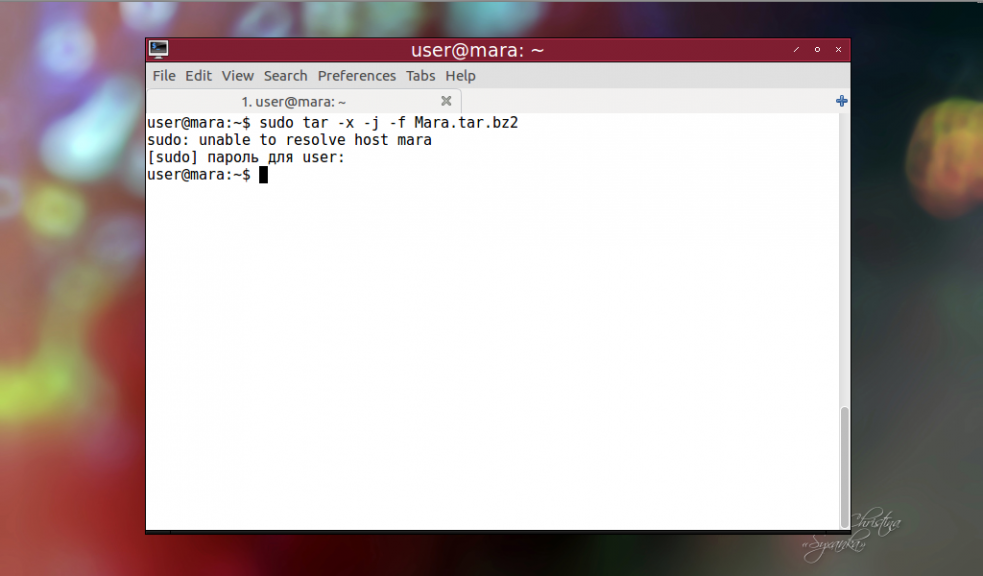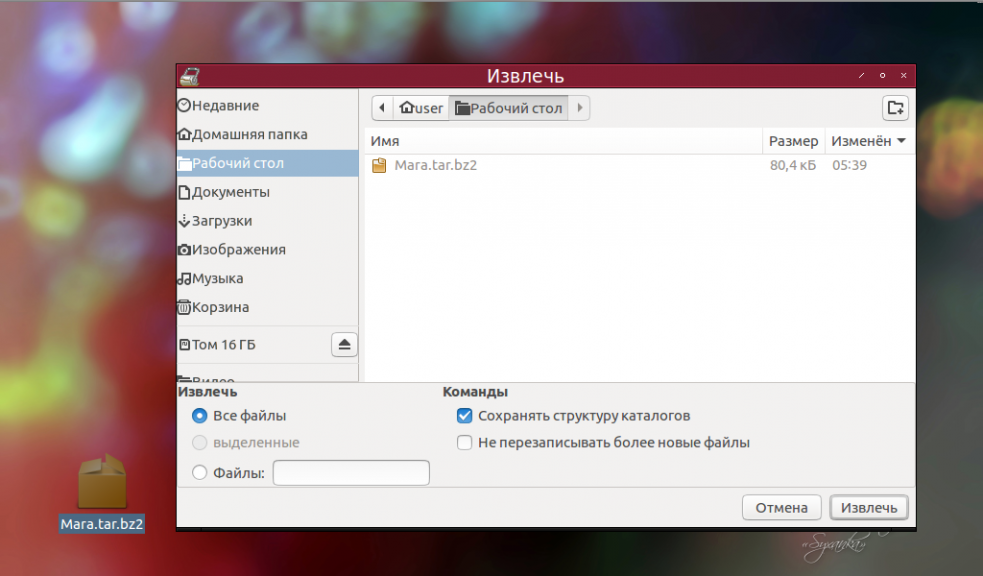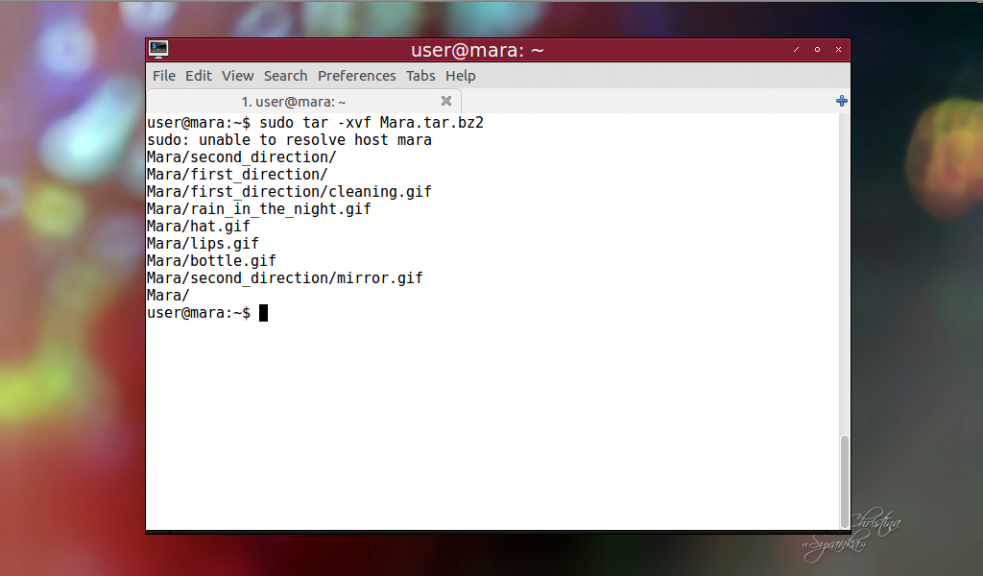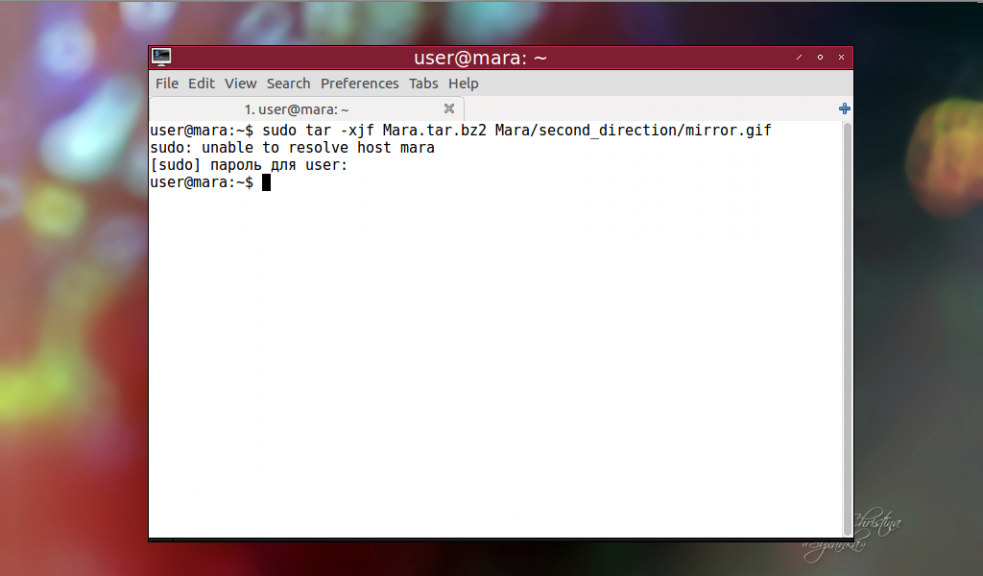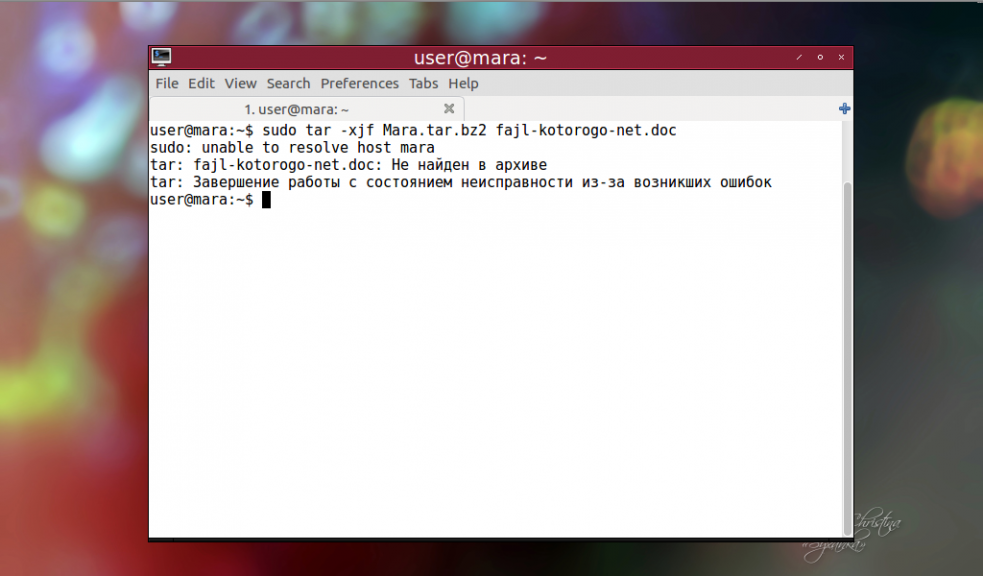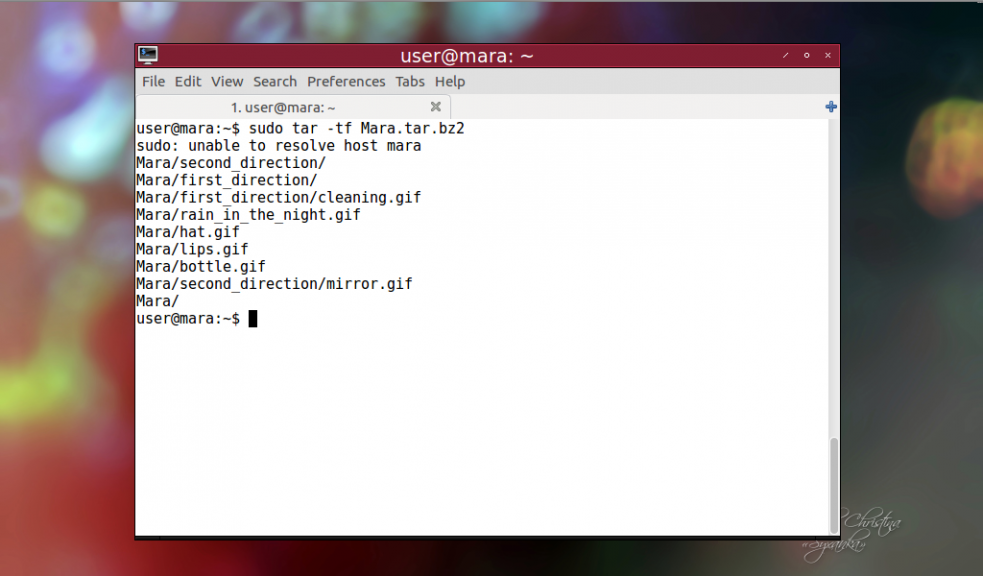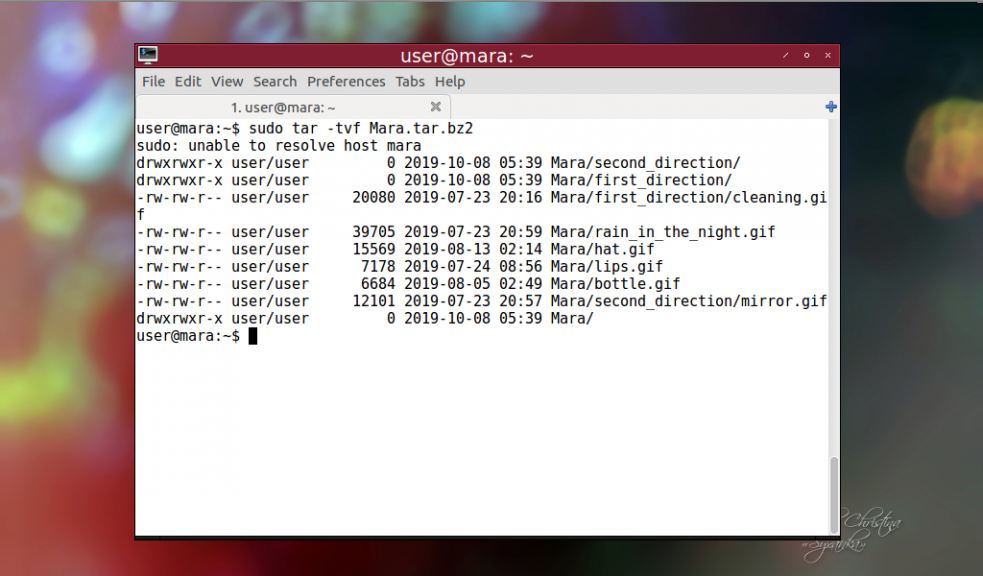Descomprimir archivos BZ2 en Linux
Bzip2 es un algoritmo de compresión de archivos que a menudo se usa junto con tar. El hecho es que el alquitrán en sí mismo no sabe cómo reducir el peso del archivo: este programa solo empaqueta archivos y carpetas sin comprimir.
Después de eso, bzip2 entra en vigencia, comprimiendo el archivo terminado del formulario * .tar y asignándole el nombre * .tar.bz2 o * .tbz2. En este artículo, le diremos que descomprima bz2 linux usando el comando tar.
El contenido del artículo:
CÓMO DESCOMPRIMIR BZ2 EN LINUX
1. DESCOMPRESIÓN CONVENCIONAL BZ2
En la mayoría de las distribuciones de Linux, tar se instala de fábrica. Por lo tanto, para desempaquetar archivos del archivo tar.bz2, simplemente abra el terminal e ingrese el comando tar usando las opciones –extract ( -x abreviado ), que indica directamente la acción con el archivo, así como -f seguido del nombre del archivo. En algunos casos, puede necesitar sudo al comienzo de la línea.
tar -x -j -f archive.tar.bz2
Si por alguna razón no es posible trabajar con el terminal, debe usar las capacidades del administrador de archivos: coloque el cursor en el archivo que desea extraer, haga clic con el botón derecho y seleccione el comando Extraer o Extraer a la carpeta actual .
Para ver qué archivos se extrajeron, necesita la opción -v , y la línea en el terminal se verá así:
tar -xvf archive.tar.bz2
Por defecto, tar extraerá los archivos al directorio actual (generalmente esta es la carpeta de inicio). Para designar otro lugar donde se colocará el contenido del archivo, debe usar la opción -C (–directory) . Por ejemplo, para el directorio / user / losst / new-folder, la entrada debería ser así:
tar -xjf archive.tar.bz2 -C /home/losst/new-folder
2. SELECCIONE LOS ARCHIVOS PARA DESCOMPRIMIR
Si desea extraer ciertos archivos del archivo y no descomprimirlo en su totalidad, debe enumerar los nombres de estos archivos después del nombre del archivo, separándolos con un espacio:
tar -xjf archive.tar.bz2 file1 file2
Cuando el archivo contiene carpetas y los archivos necesarios se encuentran dentro de ellas, deberá indicar no solo los nombres, sino también la ruta completa a los archivos. Puede ver la estructura del archivo usando la opción –list (-t) . A continuación se describe cómo hacerlo.
La extracción de ciertas carpetas ocurre de manera similar:
tar -xjf archive.tar.bz2 dir1 dir2
Cuando intenta extraer un archivo que no está en el archivo, aparece un mensaje de error.
Para extraer un grupo de archivos cuyos nombres contienen el mismo elemento, existe la opción –wildcards. El comodín es el comodín de la plantilla, y la plantilla en sí debe estar entre comillas. Aquí hay un ejemplo para recuperar documentos que tienen la extensión impar:
tar -jf archive.tar.bz2 --wildcards '*.odt'
3. STREAM DESEMPAQUETADO
Al extraer archivos comprimidos de tar.bz2 utilizando la entrada estándar, debe especificar la opción -j. Indica que el archivo fue comprimido exactamente bz2.
En este ejemplo, los archivos fuente de Vim se cargan usando el comando wget y luego se envían al comando tar:
wget -c ftp://ftp.vim.org/pub/vim/unix/vim-8.1.tar.bz2 -O - | sudo tar -xj
Si no se especifica la opción -j , tar informará esto e indicará cómo solucionar el error como tar: Archive está comprimido. Use la opción -j .
4. VER ESTRUCTURA DE ARCHIVO
Para ver la estructura del archivo linux tar bz2, use la opción –list (-t) :
tar -tf archive.tar.bz2
Si agrega la opción –verbose (-v) , tar mostrará información más completa del archivo:
tar -tvf archive.tar.bz2
CONCLUSIONES
Tar proporciona una gran selección de opciones para desempaquetar archivos tar.bz2. Intentamos hablar sobre ellos tanto como sea posible, pero si tiene dificultades para usar las opciones de tar en la terminal, haga sus preguntas en los comentarios.